小丸工具箱如何处理多音轨?
1、点击橙色圈, 进入抽取菜单,将视频文件拖入红色框中,抽取其中所有的音频和视频轨道
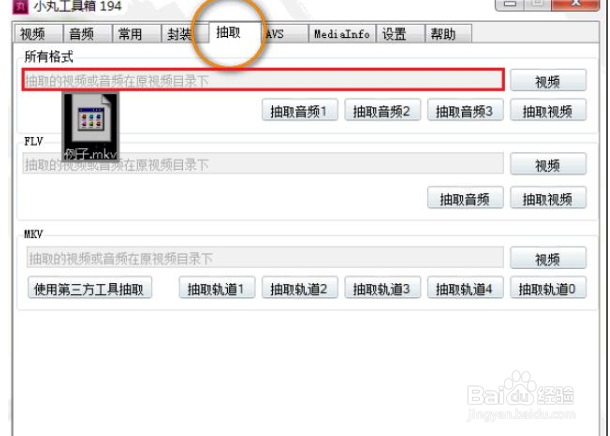
2、听一遍, 把这些音轨挑出需要的, 可以多选, 比如出现背景音乐和配音分开的情况.
在接下来的压制(成别的视频格式)中, 小丸工具箱会把这些音频文件合并为一个.
将视频和选好的音频轨道再次封装,点击橙色圈, 进入音频处理菜单,将需要的音轨全部拖进茶绿色框中, 点击蓝色圈, 将音轨合为一条.
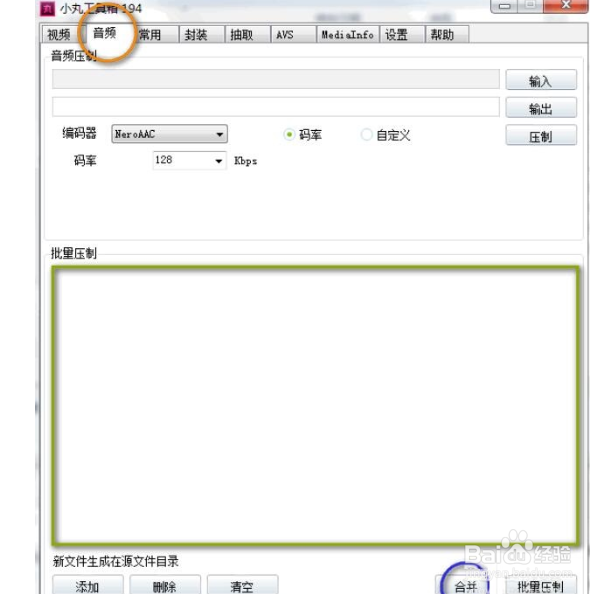
3、封装
音轨合并好后, 点击橙色圈, 进入封装菜单.,根据对视频格式的需求, 将视频拖入粉色框, 音频拖入水绿色框,点击旁边的封装, 视频就准备好压制了
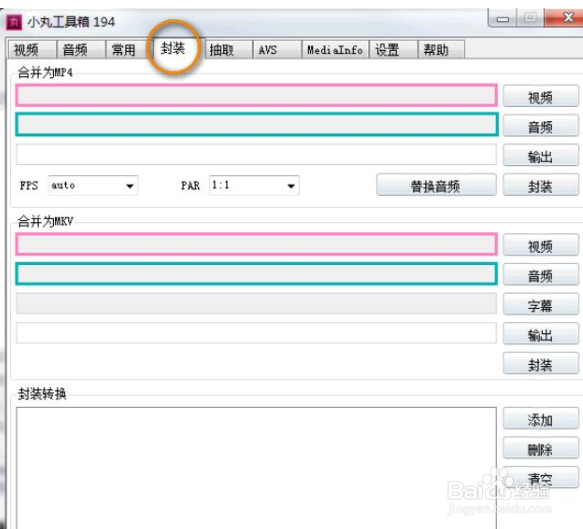
4、另外, 就算封装错了也没关系, 因为在主菜单还有压制后封装的功能
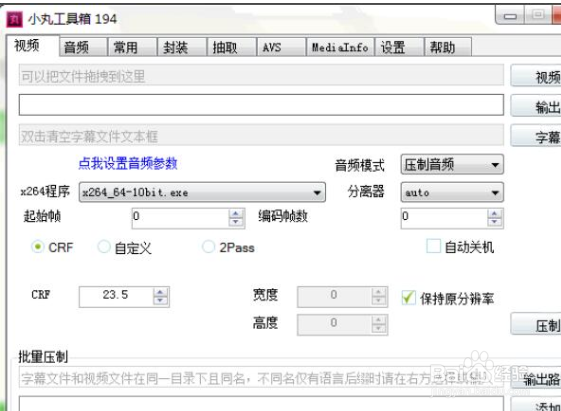
5、 或者直接在封装转换栏更改格式即可(图2)!
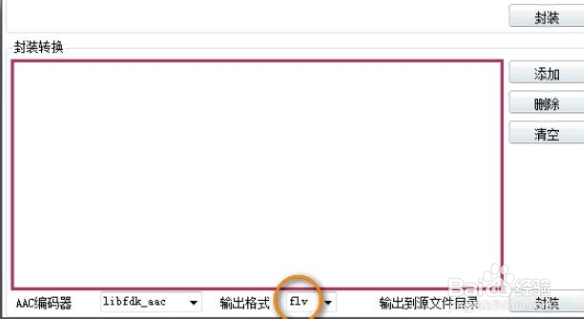
1、1.点击橙色圈, 进入抽取菜单,将视频文件拖入红色框中,抽取其中所有的音频和视频轨道
2.听一遍, 把这些音轨挑出需要的, 可以多选, 比如出现背景音乐和配音分开的情况.
在接下来的压制(成别的视频格式)中, 小丸工具箱会把这些音频文件合并为一个.
3.将视频和选好的音频轨道再次封装,点击橙色圈, 进入音频处理菜单,将需要的音轨全部拖进茶绿色框中, 点击蓝色圈, 将音轨合为一条.
封装
1.音轨合并好后, 点击橙色圈, 进入封装菜单.,根据对视频格式的需求, 将视频拖入粉色框, 音频拖入水绿色框,点击旁边的封装, 视频就准备好压制了
2.另外, 就算封装错了也没关系, 因为在主菜单还有压制后封装的功能
或者直接在封装转换栏更改格式即可(图2)!
声明:本网站引用、摘录或转载内容仅供网站访问者交流或参考,不代表本站立场,如存在版权或非法内容,请联系站长删除,联系邮箱:site.kefu@qq.com。
阅读量:144
阅读量:157
阅读量:188
阅读量:180
阅读量:178